Hvis du trenger veiledning sette opp en Internett-tilkobling på en datamaskin, vil denne artikkelen hjelpe deg.
Trinn
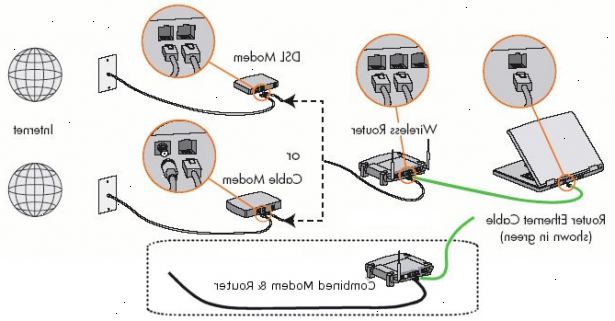
- 1Koble den nødvendige maskinvaren og kjøre noe programvare inkludert. Plugg inn og koble opp modemet i henhold til instruksjonene som gis. (Sjekk manualen for å se om du gjør dette før, under eller etter installasjon av programvare.) Hvis du har en eldre maskin som ikke er internett-klar, vil du først må åpne tårnet og skyv et nettverk kortet inn i riktig spor.
- 2Foreta en foreløpig tilkobling. Modemet må starte sendinger og kobles til før det kan teknisk sett gå online. Koble til via en trådløs tilkobling eller en Ethernet-kabel.
- 3Gå til ruterens standard IP-adresse. Se i manualen eller på modemet selv for standard IP-adresse (vanligvis består av åtte tall og brutt opp av og til med punktum, ex. 192.168.0.1) i forbindelse med at merke og modell av modem. Hvis du ikke finner det, se på listen over felles IP-adresser nedenfor, eller google det merke og modellnummer på modemet etterfulgt av "standard IP-adresse." Logg inn med standard navn og passord hvis du blir bedt om, er noen av dem også oppført nedenfor. Ring modemprodusenten hvis du ikke kan koble til standard IP-adresse.
- 4Sett opp Internett-tilkoblingen. Din Internett-leverandøren skal ha gitt deg en liste over informasjon som er nødvendig for å etablere en forbindelse. For eksempel må du gi et brukernavn og passord (forskjellig fra de du kan ha brukt til å logge inn i modemet selv), og disse er vanligvis e-postadressen og passordet du opprettet da du registrerte deg for tjenesten via tjenesteleverandøren. Hvis du setter opp en trådløs tilkobling, må du kanskje gi det et navn (som vil gjøre det lett å kjenne igjen når du ser på listen over tilgjengelige trådløse nettverk som du prøver å komme på nett), login passord (med mindre du bor i en svært avsidesliggende område, bør et trådløst nettverk alltid kreve et passord fra den som prøver å koble seg til det, dvs. muligens dine naboer kid), og sikkerhet alternativer (WEP, WPA-PSK, etc.). Ringe din Internett-leverandøren for å fylle deg inn på noen av tilkoblingsopplysningene om nødvendig.
- 5Lagre innstillingene. Når installasjonen er ferdig, lagre innstillingene. Den "Internett" lys på modemet skal bli grønn for å vise at du er online.
Vanlig modem og router IP-adresser
- Alcatel Speedtouch Home / Pro - 10.0.0.138 (ingen standard passord)
- Alcatel Speedtouch 510/530/570 - 10.0.0.138 (ingen standard passord)
- Asus RT-N16 - 192.168.1.1 (standard passord admin)
- Billion BIPAC-711 CE - 192.168.1.254 (standard passord "admin")
- Billion BIPAC 741 GE - 192.168.1.254 (standard passord "admin")
- Billion BIPAC 743 GE - 192.168.1.254 (standard passord "admin")
- Billion BIPAC-5100 - 192.168.1.254 (standard passord "admin")
- Billion BIPAC-7500G - 192.168.1.254 (standard passord "admin")
- Dell Wireless 2300 router - 192.168.2.1 (endelig 0,1 er * fast *)
- D-Link DSL-302g - 10.1.1.1 (Ethernet-port) eller 10.1.1.2 (USB-port)
- D-Link DSL-500 - 192.168.0.1 (standard passord "privat")
- D-Link DSL-504 - 192.168.0.1 (standard passord "privat")
- D-Link DSL-604 + - 192.168.0.1 (standard passord "privat")
- DrayTek Vigor 2500 - 192.168.1.1
- DrayTek Vigor 2500We - 192.168.1.1
- DrayTek Vigor 2600 - 192.168.1.1
- DrayTek Vigor 2600We - 192.168.1.1
- Dynalink RTA300 - 192.168.1.1
- Dynalink RTA300W - 192.168.1.1
- Netcomm NB1300 - 192.168.1.1
- Netcomm NB1300Plus4 - 192.168.1.1
- Netcomm NB3300 - 192.168.1.1
- Netcomm NB6 - 192.168.1.1 (standard brukernavn "admin" standard passord "admin")
- Netcomm NB6PLUS4W - 192.168.1.1 (standard brukernavn "admin" standard passord "admin", standard WEP-nøkkel "a1b2c3d4e5")
- Netgear DG814 - 192.168.0.1
- Netgear DGN2000 - 192.168.0.1 (standard brukernavn "admin" standard passord "passord")
- Web Excel PT-3808 - 10.0.0.2
- Web Excel PT-3812 - 10.0.0.2
